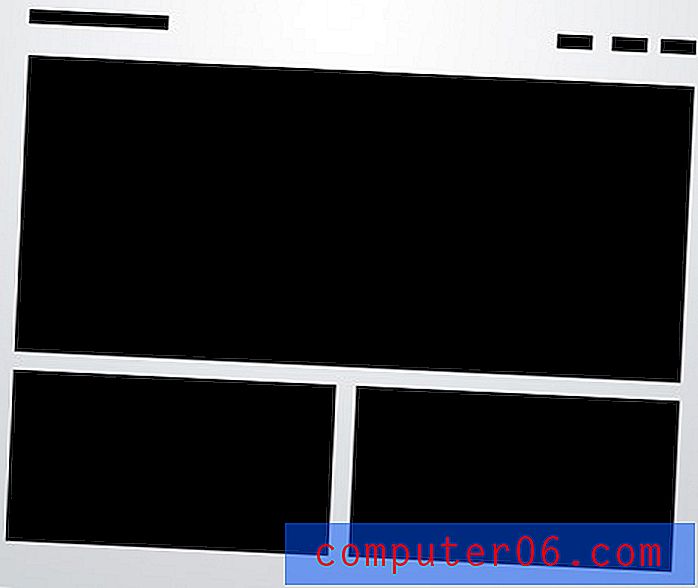Hvordan endre navnet på en fil i Google Drive
Å navngi filer på datamaskinen din er viktig når du lager mye data og trenger å være i stand til å lett kunne identifisere disse kreasjonene. Du er kanskje allerede kjent med å endre filnavn i Windows, men hvis du er en Google Drive-bruker, kan du ha funnet ut at det også kan bli et problem der.
Heldigvis kan du gi nytt navn til Google Drive-filene dine for å gjøre dem lettere å identifisere. Opplæringen vår nedenfor viser deg hvordan du gjør dette gjennom nettleseren på den stasjonære eller bærbare datamaskinen din, slik at du kan forbedre organisasjonen og identifiseringen av Google Docs, Sheets, Slides og alle andre filer du måtte ha lastet opp til Drive.
Gi nytt navn til en Google Drive-fil
Trinnene i denne artikkelen ble utført i skrivebordsversjonen av Google Chrome nettleser, men vil også fungere i andre stasjonære nettlesere som Firefox og Edge. Det er to forskjellige metoder for å endre navnet på en Google Drive-fil, og vi viser dem begge nedenfor.
Metode 1
Trinn 1: Logg deg på Google Drive på https://drive.google.com.
Trinn 2: Finn filen du vil gi nytt navn.

Trinn 3: Høyreklikk på filen, og velg deretter Gi nytt navn- alternativet.
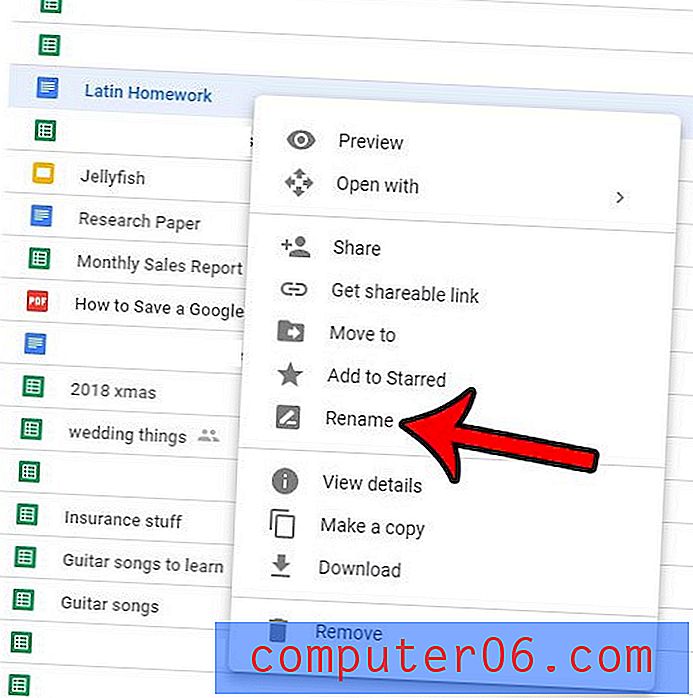
Trinn 4: Slett det gjeldende navnet, skriv inn det nye navnet, og klikk deretter OK .
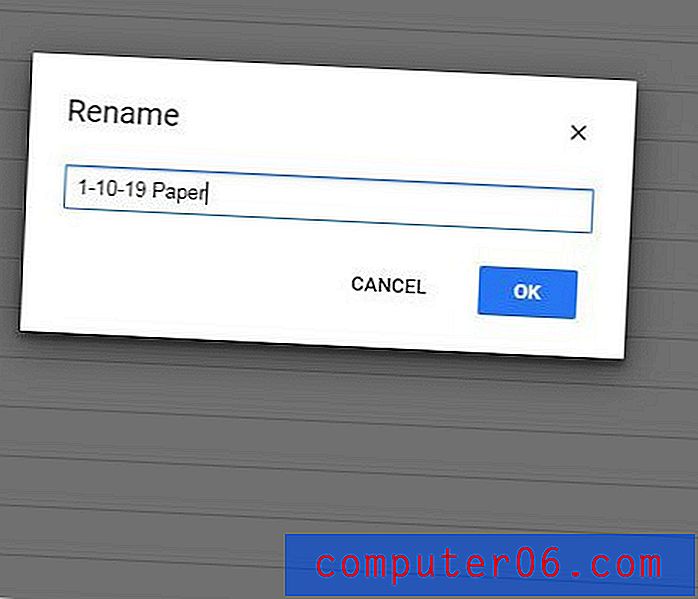
Metode 2
Trinn 1: Logg deg på Google Drive og velg filen du vil gi nytt navn.
Trinn 2: Klikk på Flere handlinger- knappen øverst til høyre i vinduet.
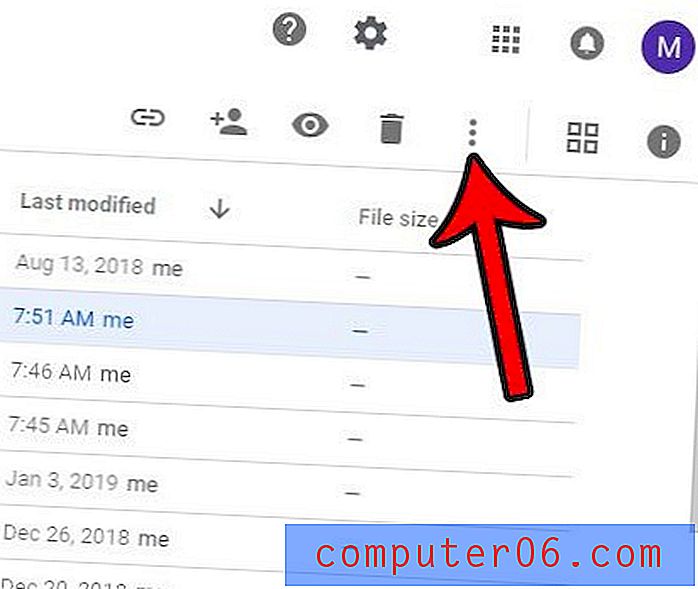
Trinn 3: Velg alternativet Gi nytt navn .
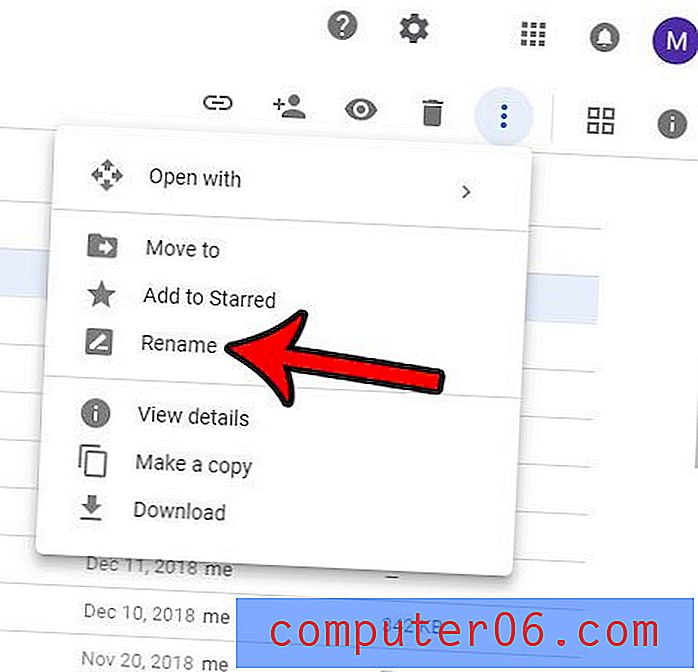
Trinn 4: Skriv inn det nye navnet og klikk på OK- knappen.
Bruker du ofte versjonshistorikken i Google Dokumenter, men opplever at det er vanskelig å finne den versjonen du trenger? Finn ut hvordan du gir nytt navn til dokumentversjoner i Google Dokumenter, slik at de er lettere å identifisere i fremtiden.